
1日に受信するメールは平均約50通、処理にかかる時間は平均約2時間30分ともいわれています。日々たくさんのメールを受け取るなかで、重要なメールを見逃さないようにできるのがメールの振り分けです。
この記事では、Outlookユーザーの方向けにメールの振り分け設定をする方法を解説します!過去メールのへの適用方法や上手く振り分けることができない場合の確認ポイントの紹介するので、受信ボックスを整理するのに役立ちます。
大量のメール管理でお悩みの方におすすめの「メール管理システム」も紹介しますので、ぜひ最後までご覧ください。
「yaritori」は、1ユーザー1,980円から利用できる最新AI搭載のメール管理ソフトです。現在、業界規模問わず200社以上の企業様に導入されているサービスです。初期費用や最低契約期間もなく、初めてのツール導入でもリスクなく導入が可能です。
サービス概要・導入事例などがわかる資料を無料でお送りしますので、お気軽に資料請求してください。
Outlookでメールのフォルダ振り分けをすることのメリット
受信ボックスにはさまざまなメールが届きます。1日に受信するメールは平均約50通、処理にかかる時間は平均約2時間30分ともいわれています。
受信ボックスにお客さまからのメールやメールマガジンなどすべてのメールが混ざった状態では、重要なメールを見逃してしまいます。対応遅れや返信漏れはクレームや失注などの事故にも繋がってしまいます。なので、重要度や案件ごとにフォルダを作成し、メールを振り分けることはビジネスをするうえで必須といっても過言ではないでしょう。
メールを適切に仕分けをしておくことで、メール対応が早くなり業務を効率化することができます。過去に届いたメールを探したり、以前のメールを見返したりする際にも便利になります。
Outlookでメールのフォルダ振り分けを設定する方法
早速、Outlookでメールのフォルダ振り分けを設定する方法を確認しましょう。
Outlookでメールを振り分けるには、「フォルダ機能」と「ルール機能」を使います。それぞれの作成方法を順に解説します。
新しくフォルダを作成する
Outlookの初期状態では、メールを受信できるのは「受信トレイ」の1つしかありません。
まずは、新しくフォルダを作成するところから始めましょう。
①Outlook起動後、「受信トレイ」の文字を右クリック
②項目一覧から「フォルダの作成」を選択
③ フォルダに名前を付ける。フォルダに保存するアイテムは「メールと投稿 アイテム」を選択
④ 親となるフォルダを指定する必要があるため「受信トレイ」をクリック
⑤OKをクリックするとフォルダ作成が完了します。
メールを振り分けるルールを作成する
フォルダを作成したら、当てはまる条件のメールが各フォルダに振り分けられるようにするために、ルールの設定を行います。
①Outlookを起動し、上部のタブから「ホーム」を選択
②「ルール」をクリックし、「仕分けルールの作成」を選択
③「次の条件に一致する電子メールを受信したとき」の差出人・件名・宛先から、お好みの条件にチェックを入れます。件名や宛先を条件に選択した場合は必要に応じて件名や宛先を編集して調整します。
④実行する処理」の一覧から「アイテムをフォルダーに移動する」にチェックをして、「フォルダーの選択」をクリック
⑤振り分けたいフォルダーを選択して「OK」をクリックします
⑥「仕分けルールの作成」ダイアログボックスに戻るので「OK」をクリックすると「成功」ダイアログボックスが表示されます。
ここまでの操作が終わると、仕分けルールの設定は完了です。手順は多いですが、ひとつひとつの操作は難しくないため、簡単に設定できます。
過去のメールにも振り分けルールを適用する方法
過去のメールにも振り分けルールを適用したい場合は、上記の手順で実施したルールが成功したときに表示される「現在のフォルダーにあるメッセージにこの仕分けルールを今すぐ実行する」のチェックを入れ「OK」をクリックします。
これにより、過去のメールにも振り分けルールが適用されます。
メールの振り分けが上手くできない場合の確認ポイント
振り分けがうまくできない場合は、ルールで入力した条件・振り分け先の条件・迷惑メールを確認しましょう。
仕分けルールの条件項目に誤りがある
仕分けルールの条件に入力している項目(差出人や件名、宛先など)を再度確認しましょう。
誤字脱字はもちろん、アルファベットの全角や半角、大文字や小文字などの細かな文言が誤っている可能性があります。全角・半角スペースなども念のため確認します。
振り分け先のフォルダ名が間違っている
振り分け先が変更されずに受信トレイになっていたり、ほかのフォルダが指定されていたりする可能性があります。
迷惑メールに分類されている
届いたメールが自動的に、迷惑メールに振り分けられている可能性があるため、迷惑メールフォルダを確認してみましょう。
メール共有システム「yaritori」のご紹介
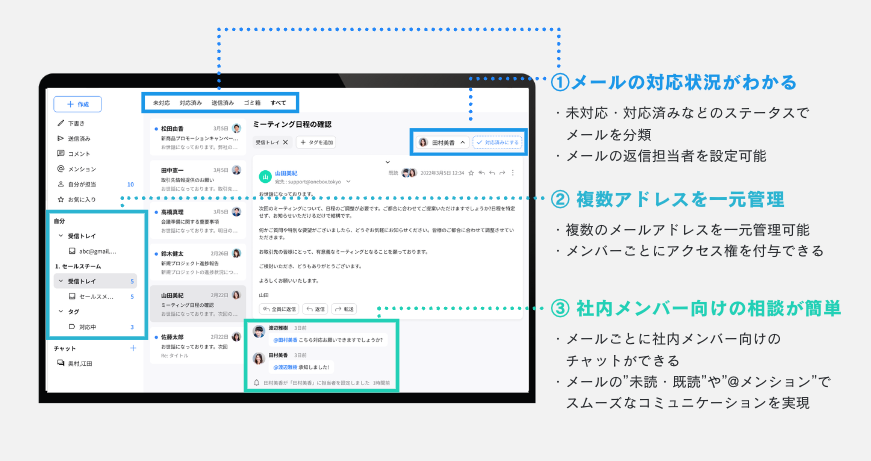
yaritoriは1ユーザー1,980円から利用できるメール共有システムです。メールの対応状況(未対応・対応中など)や担当者の設定を行うことができるので、メール管理でお困りの方におすすめのサービスです。
部署で使用するsales@やsupport@などの共有アドレスを使った、複数人での効率的なメール対応を実現することが可能です。
サービス概要・導入事例などがわかる資料をお送りしますのでお気軽に資料請求をしてください。
まとめ: メールを適切に振り分けて業務を効率化しよう
いかがだったでしょうか?
outlookでメールの振り分けを設定する方法を紹介しました。過去のメールに適用する方法や上手く設定できない場合のチェックポイントも解説したので、業務効率化に役立ててください。
メール管理には専用のメール管理システムもオススメです。興味のある方はお気軽にご相談ください。

メール対応の効率化から始めるAI・DXツール「yaritori(ヤリトリ)」メディア編集部。
営業・CSなど対外的なメール対応が多い方向けに、問い合わせ対応・顧客管理・一斉送信に関する情報や、AI・DXなどの最新テクノロジー情報を発信します。












